【Androidの基本テク】Google Playストアからアプリをインストールしよう
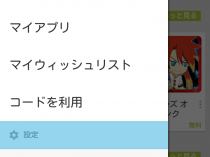
Androidでは、公式のアプリストアである「Google Playストア」から手軽に様々なアプリをダウンロード・インストールできる。携帯電話料金との合算請求や、コンビニで買えるギフトカードなどで、有料アプリもスムーズに購入可能だ。
あんスマでは過去にもPlayストアの使い方は解説しているが、その後のマイナーチェンジでインターフェイスに変更が生じているので、改めて一通りの使い方を解説するぞ。
最近のバージョンのPlayストアで戸惑いがちなのが、メニューボタンの位置だ。Androidアプリでは右上にメニューボタンがあるのが一般的だが、最新のPlayストアでは左上のアプリ名の部分がメニューボタンになっており、少々分かりづらい。
メニューは、インストール済みのアプリを表示・管理する「マイアプリ」やPlayストアの設定画面など、重要な画面に進むために必要なので、早めに操作に慣れておきたいところだ。
なお、Playストアは、Android上のアプリからだけでなくパソコンなどのブラウザからも利用可能だ。ブラウザ上でインストール操作を行えば、端末上で自動的にインストールが行われる。パソコンを持っているならば、アプリ探しは操作性の良いパソコン上で行うといいだろう。
ホーム画面などからPlayストアを起動すると、おすすめアプリやセールなどの情報が表示されるトップ画面が表示される。「マイアプリ」や設定などの画面に進むには、左上の「Playストア」の部分をタッチしよう。
左上のメニューボタンを押すと、このようなメニューが表示される。
「設定」では、自動更新やホーム画面へのアイコンの追加などの動作の有無を変更できる。邪魔くさい動作は、ここで無効にしてやろう。
右上の検索ボタンでは、キーワードを入力してアプリなどを検索できる。
アプリを選択すると、このような詳細画面が表示される。
説明の下には、インストールしたユーザーによる評価やコメントが表示される。
レビュー欄の下の「すべてのレビュー」から進める一覧画面では、レビューの並び順などのオプションを変更できるので、有用なコメントを探しやすいぞ。
詳細画面の下の方には、類似のアプリなどが表示される。検索結果からは漏れてしまっていたアプリが見つかる場合もあるので、ぜひチェックしてみよう。
「インストール」のボタンを押すと、アプリが利用するパーミッション(権限)の確認画面が表示される。アプリの機能を実現するために必要ないはずの不審な権限を要求していないか確認して、問題なさそうなら「同意する」を押そう。特に「個人情報」などの権限は悪用されやすいので要注意だ。
「同意する」を押すとダウンロードとインストールが実行され、完了すると「アンインストール」などのボタンが表示されるようになるぞ。
メニューから進める「マイアプリ」では、端末にインストールされているアプリが一覧表示される。新バージョンが公開されれば「アップデートあり」として上の方に表示され、更新インストールなどが可能だ。
有料アプリの購入
有料アプリの場合、「インストール」ボタンを押して権限の確認画面で「同意する」を押すと、このような購入確認画面が表示される。
支払い方法を変更するには、金額の部分をタップして詳細情報を表示させ、「支払いオプション」をタップしよう。
支払いオプションでは、携帯電話料金との合算請求や、コンビニなどで買える「Google Play ギフトカード」、クレジットカードなどが選択できる。
携帯電話料金との合算請求を利用するには、対応する携帯電話会社のSIMカードが挿入された端末で購入操作を行う必要があるぞ。
ドコモの料金と合算請求の場合、「spモードパスワード」の入力を求められる。初期状態では「0000」になっているが、他人による不正使用を防ぐため、変更しておくようにしよう。
有料はプリは、購入後15分以内なら「払い戻し」ボタンで購入を取り消すことが出来る。当然、インストールしたアプリはアンインストールされるぞ。
Web版で快適にアプリを探す
ブラウザでアクセスすると表示されるWeb版Playストアの検索機能では、「すべての価格」の部分をクリックすることで、無料アプリや有料アプリのみの検索に変更可能だ。
・Google Play の Android アプリ
アプリの詳細画面で「インストール」を押すと権限の確認画面が表示され、右下の「インストール」を押せば端末上のPlayストアにインストール実行の命令が送信される。複数の端末を持っている場合は、「端末をお選びください」の欄でインストール先端末を選択できるぞ。
関連記事

【Androidの基本テク】Playストア以外からアプリをインストールするには「提供元不明のアプリ」を許可しよう

【Androidの基本テク】不要なプリインストールアプリを無効化しよう

一番最近インストールしたアプリのアンインストール画面を最速で呼び出せる「LastAppUninstaller」

初心者に多い質問「ウィジェットをインストールしたけどアイコンがない!」

【Androidの基本テク】端末の操作を妨げているアプリはセーフモードでアンインストール

指定APKのアプリが未インストールならインストール、インストール済みならアンインストールするショートカットを作る「ToggleInstall」

Google play上のアプリをインストールせずにダウンロードのみを行なえるアプリ「ApkDownload」

自分でインストールしたアプリがアンインストールできないときは「デバイス管理者」の設定をチェック

[Androidの基本テク] パソコン操作でスマホにアプリをインストール
2014年06月01日20時51分 公開 | カテゴリー: 便利化・快適化 | キーワード:チップス | Short URL
ツイート
最新記事
- 肩に乗せるだけで音に包まれる!ウェアラブルネックスピーカー!
- 枕の下に置くピロースピーカー!Bluetooth接続でスマホから音楽を流しながら寝れる!
- 腕に巻いて使えるウェアラブルスピーカー!IPX6防水で急な雨にも安心!
- ミニモバイルバッテリーの新定番!折りたたみ式のLightningコネクター搭載!
- コネクター搭載の3in1モバイルバッテリー!iPhoneもAndroidもおまかせ!
- ケーブル不要でiPhoneもApple Watchも!5000mAhの大容量モバイルバッテリー!
- TSAロック付きスーツケースベルト! 頑丈なロックフックで安心な旅行を!
- 4in1の大容量モバイルバッテリー!スマホもタブレットもゲーム機も!
- 10000mAh大容量ワイヤレスモバイルバッテリー!Apple Watchの充電も出来る!
- コンパクトな手のひらサイズ。だけど、かなりタフ!どこでも使えるバックハンガー!
- ダンボールを挿すだけ!持ち運び出来るダンボールストッカー!
- コンパクトで高品質なケーブル!6in1のユニークデザインなケーブル!
- 洗練されたシンプルなボディバッグ!自由で快適な背負い心地!
- リラックスして座りやすい座椅子!回転するのでパソコンや読書等に最適!
- ゆったりくつろげる、至福の時間!肘つき座椅子!
- 究極進化、三刀流座椅子!ソファの座り心地みたいな回転座椅子!
- 磁力で自分でまとまる!フラット平形タイプのUSB-Cケーブル!
- 首と肩がホッとする枕!首肩温め機能でじんわり温まる!
- USB-Cケーブルだけで使える!アイリスオーヤマ製の27インチモニター!
- 15000mAh大容量モバイルバッテリー!ケーブル内蔵&プラグ付き!
- iPad専用磁気充電式タッチペン!ワイヤレス充電可能なスタイラスペン!
- 寒い季節には欠かせないアイテム!ドリンクを温められるカップウォーマー!
- ワンタッチで飲み物を温められる!デスクで使うのに最適!
- 柔らかい感触!心地良いさわり心地の充電式カイロ!
- 3in1防災対策の充電式カイロ!寒い季節を心地よく、あたたかく過ごそう!
- つけたら2秒ですぐ暖かい!2個セットの充電式カイロ!
- 左の手のひらにフィット!操作しやすいのせ心地のトラックボールワイヤレスマウス!
- 大容量収納可能なビジネスリュック!充実のポケット数!
- 通勤が快適な薄型なのに大容量!ノートパソコンも安全に収納!
- シンプルで洗練されたデザイン!どんな服装にも似合うビジネスリュック!

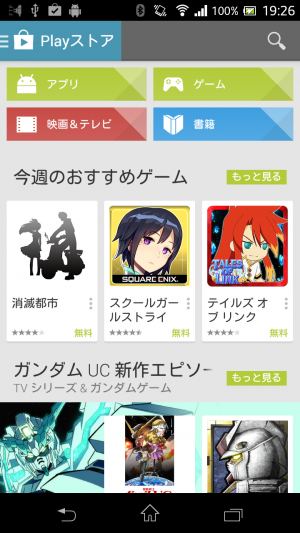
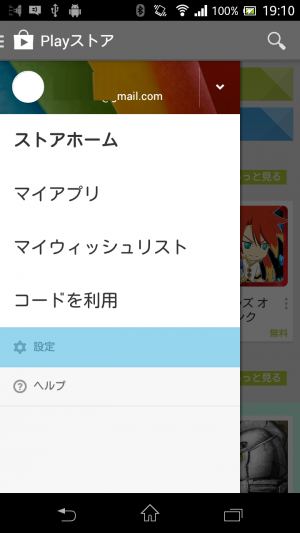
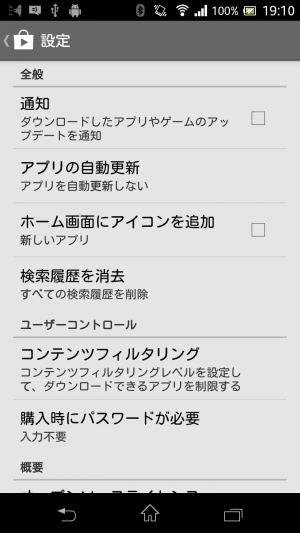
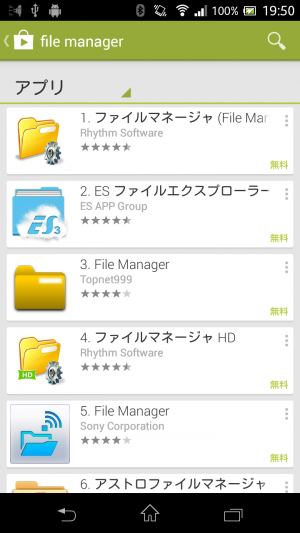
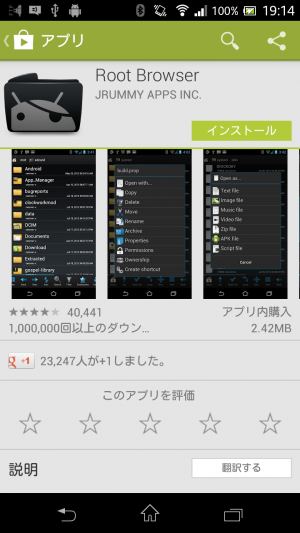
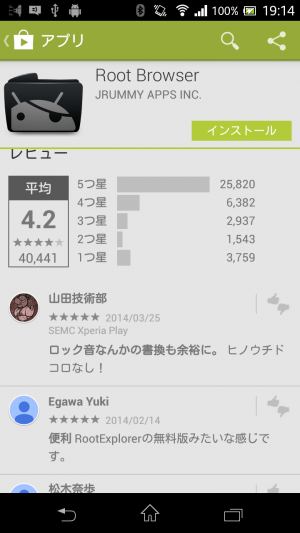
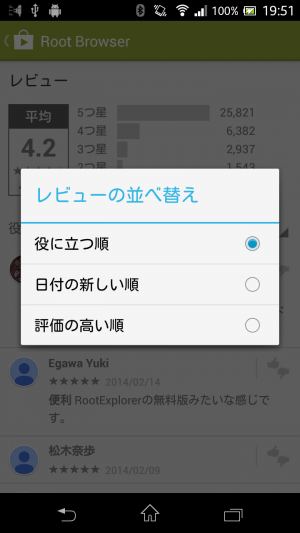
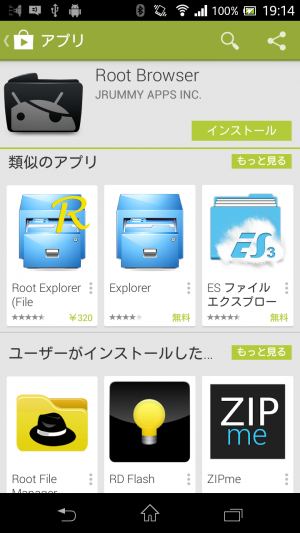
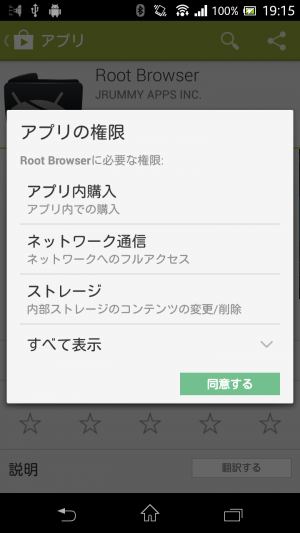
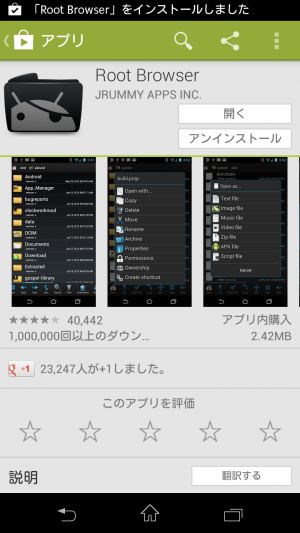

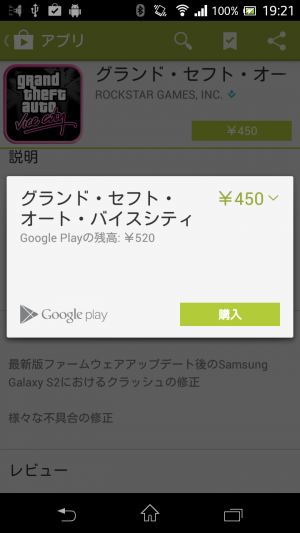
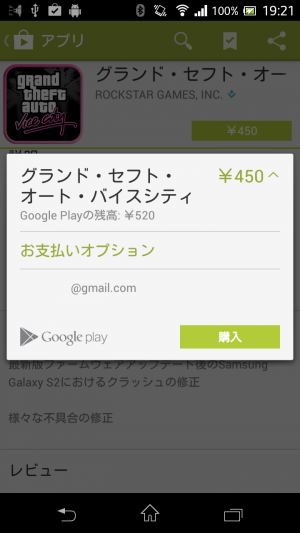

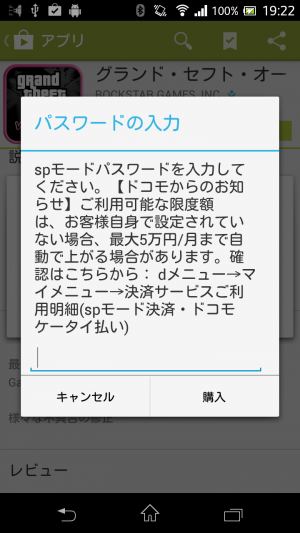
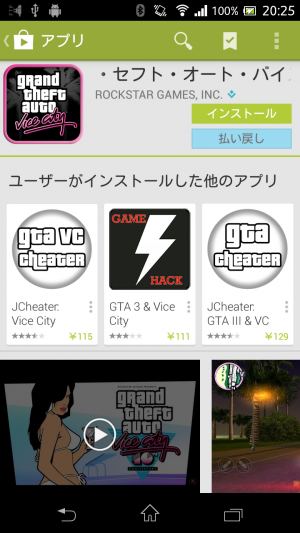
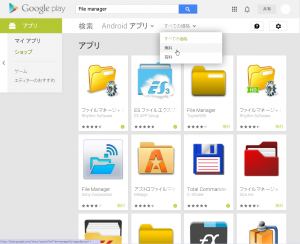
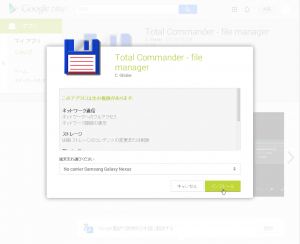
 【まとめ】Fireタブレットをさらに楽しめる必携アプリ
【まとめ】Fireタブレットをさらに楽しめる必携アプリ まとめ買いがお得なアプリストア専用「Amazonコイン」
まとめ買いがお得なアプリストア専用「Amazonコイン」 グラフィック性能は2倍以上!新旧「Fire HD 10」の処理性能をベンチマーク比較
グラフィック性能は2倍以上!新旧「Fire HD 10」の処理性能をベンチマーク比較 Amazonプライムはドコモやauならクレカ無しでも利用可能!
Amazonプライムはドコモやauならクレカ無しでも利用可能! Amazonプライム会費がギフト券だけでも支払い可能に!(ただし無料体験不可)
Amazonプライム会費がギフト券だけでも支払い可能に!(ただし無料体験不可) 【特集】開発者でない人でも役立つ機能が満載!!USBデバッグ接続を徹底活用せよ
【特集】開発者でない人でも役立つ機能が満載!!USBデバッグ接続を徹底活用せよ ダイソーの「積み重ね整理棚」はFireタブレットを枕の上に固定するのに最適!
ダイソーの「積み重ね整理棚」はFireタブレットを枕の上に固定するのに最適! かわいいキャラが憂鬱な気分を癒してくれるパズルゲーム特集
かわいいキャラが憂鬱な気分を癒してくれるパズルゲーム特集 2000円を切るスマート赤外線リモコンで家電をスマートホーム化!!
2000円を切るスマート赤外線リモコンで家電をスマートホーム化!! Amazon開発者アカウントを作成してAlexaスキルを自作しよう
Amazon開発者アカウントを作成してAlexaスキルを自作しよう FireタブレットでYouTubeを見るなら「NewPipe」
FireタブレットでYouTubeを見るなら「NewPipe」 8コア2GHzに高速化したAmazon「Fire HD 10」の新モデルが登場!
8コア2GHzに高速化したAmazon「Fire HD 10」の新モデルが登場! ポイント還元付きでお得なAmazonギフト券のチャージタイプ
ポイント還元付きでお得なAmazonギフト券のチャージタイプ Amazon「Fire HD 8」タブレットにNewモデルが登場!
Amazon「Fire HD 8」タブレットにNewモデルが登場! 「Fire HD 10」は擬似的な筆圧検知が可能でスケッチブック代わりに最適
「Fire HD 10」は擬似的な筆圧検知が可能でスケッチブック代わりに最適
あんスマソーシャルアカウント